Curso de Windows 10. 5.4. Operaciones con archivos y carpetas
Summary
TLDREn este tutorial, se explica cómo realizar operaciones básicas con archivos y carpetas en el Explorador de Windows. Se muestra cómo crear carpetas, copiar y pegar archivos, moverlos, cambiar nombres y organizar por detalles. También se menciona cómo eliminar archivos y vaciar la Papelera de reciclaje. El video es parte de un curso completo en Aula Clic, donde se ofrecen más tutoriales y recursos para aprender.
Takeaways
- 📁 Crea una carpeta nueva en el Explorador de archivos a través de la cinta de opciones.
- 🔄 Puedes copiar archivos seleccionándolos y utilizando el botón 'Copiar' en la cinta de opciones.
- 📂 Para pegar archivos copiados, selecciona la carpeta de destino y haz clic en 'Pegar'.
- 🔑 Utiliza la vista de lista para seleccionar grupos de archivos discontinuos usando la tecla Control.
- 🖥️ Windows ofrece múltiples opciones para realizar operaciones con archivos, como combinaciones de teclas.
- 🔄 Para copiar archivos usando teclas, presiona 'Control + C' y para pegar, 'Control + V'.
- ➡️ Para mover archivos, selecciónalos y utiliza 'Cortar' en la cinta de opciones y luego 'Pegar' en la carpeta de destino.
- 🔄 Alternativamente, para mover archivos, usa 'Control + X' para cortar y 'Control + V' para pegar.
- 📝 Para cambiar el nombre de un archivo o carpeta, haz doble clic en el nombre o selecciona y presiona F2.
- 🗂️ Organiza tus archivos utilizando la vista 'Detalles' y los encabezados para ordenar por fecha o nombre.
- 🗑️ Elimina archivos de una carpeta seleccionando 'Eliminar' o vacía la Papelera de reciclaje para borrar permanentemente.
Q & A
¿Cómo se crea una nueva carpeta en el explorador de archivos según el tutorial?
-Para crear una nueva carpeta en el explorador de archivos, se debe estar en la ficha de inicio y pulsar el botón 'nueva carpeta'. Al crearla, el subtítulo se pone en modo de edición, permitiendo escribir el título y nombrar la carpeta al pulsar enter.
¿Qué métodos se pueden utilizar para copiar archivos en el tutorial?
-Se pueden utilizar varios métodos para copiar archivos: 1) Usar la cinta de opciones y pulsar el botón 'copiar'. 2) Utilizar la combinación de teclas Ctrl+C.
Cuál es la diferencia entre copiar y cortar archivos en el tutorial?
-Cuando se copia un archivo (usando 'copiar' en la cinta o Ctrl+C), el archivo permanece en su ubicación original y se crea una copia en la carpeta de destino. Al cortar un archivo (usando 'cortar' en la cinta o Ctrl+X), el archivo se mueve a la carpeta de destino y desaparece de su ubicación original.
¿Cómo se pueden seleccionar múltiples archivos discontinuos para copiar o mover?
-Para seleccionar múltiples archivos discontinuos, se debe mantener presionada la tecla Control mientras se selecciona cada archivo individualmente.
¿Qué opción se presenta cuando se intenta pegar un archivo que ya existe en la carpeta de destino?
-Cuando se intenta pegar un archivo que ya existe en la carpeta de destino, se muestra una opción para decidir si reemplazar el archivo existente o omitir la operación.
¿Cómo se cambia el nombre de un archivo o carpeta según el tutorial?
-Para cambiar el nombre de un archivo o carpeta, se selecciona el mismo, se hace una pequeña pausa y se hace clic nuevamente en el nombre para ponerlo en modo de edición. También se puede utilizar el botón de la cinta de opciones o pulsar la tecla F2.
¿Cómo se pueden organizar los archivos por fecha o por nombre en el explorador de archivos?
-Para organizar los archivos por fecha o por nombre, se va a la ficha 'vista', se selecciona la vista 'con detalles' y se utilizan los encabezados para ordenar los archivos según la preferencia.
¿Qué opción se utiliza en la ficha inicio para seleccionar todos los archivos de una carpeta?
-Para seleccionar todos los archivos de una carpeta, se utiliza la opción 'seleccionar todos' en la ficha inicio.
¿Cómo se eliminan los archivos de la papelera de reciclaje en el tutorial?
-Para eliminar los archivos de la papelera de reciclaje, se selecciona la papelera, se pulsa con el botón derecho del ratón y se selecciona la opción 'vaciar papelera de reciclaje'.
¿Dónde se pueden encontrar más videotutoriales relacionados con el contenido del tutorial?
-Se pueden encontrar más videotutoriales en el canal de Aula Clic, al suscribirse y seguir el curso completo en aula clic punto es.
Outlines

Dieser Bereich ist nur für Premium-Benutzer verfügbar. Bitte führen Sie ein Upgrade durch, um auf diesen Abschnitt zuzugreifen.
Upgrade durchführenMindmap

Dieser Bereich ist nur für Premium-Benutzer verfügbar. Bitte führen Sie ein Upgrade durch, um auf diesen Abschnitt zuzugreifen.
Upgrade durchführenKeywords

Dieser Bereich ist nur für Premium-Benutzer verfügbar. Bitte führen Sie ein Upgrade durch, um auf diesen Abschnitt zuzugreifen.
Upgrade durchführenHighlights

Dieser Bereich ist nur für Premium-Benutzer verfügbar. Bitte führen Sie ein Upgrade durch, um auf diesen Abschnitt zuzugreifen.
Upgrade durchführenTranscripts

Dieser Bereich ist nur für Premium-Benutzer verfügbar. Bitte führen Sie ein Upgrade durch, um auf diesen Abschnitt zuzugreifen.
Upgrade durchführenWeitere ähnliche Videos ansehen

Curso de Windows 10. 5.3. Seleccionar archivos

Curso de Windows 10. 5.2. La ventana del Explorador de archivos
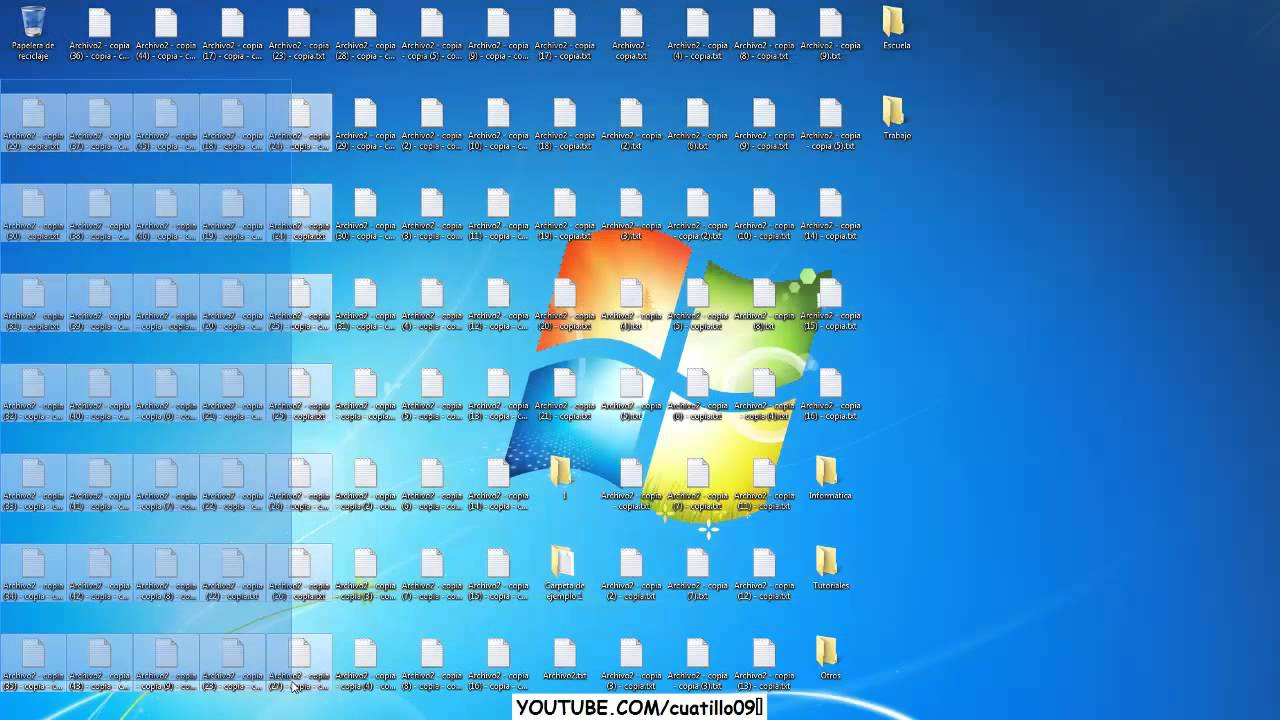
Cómo crear, eliminiar, copiar, pegar y mover carpetas para organización de mi computadora 2014
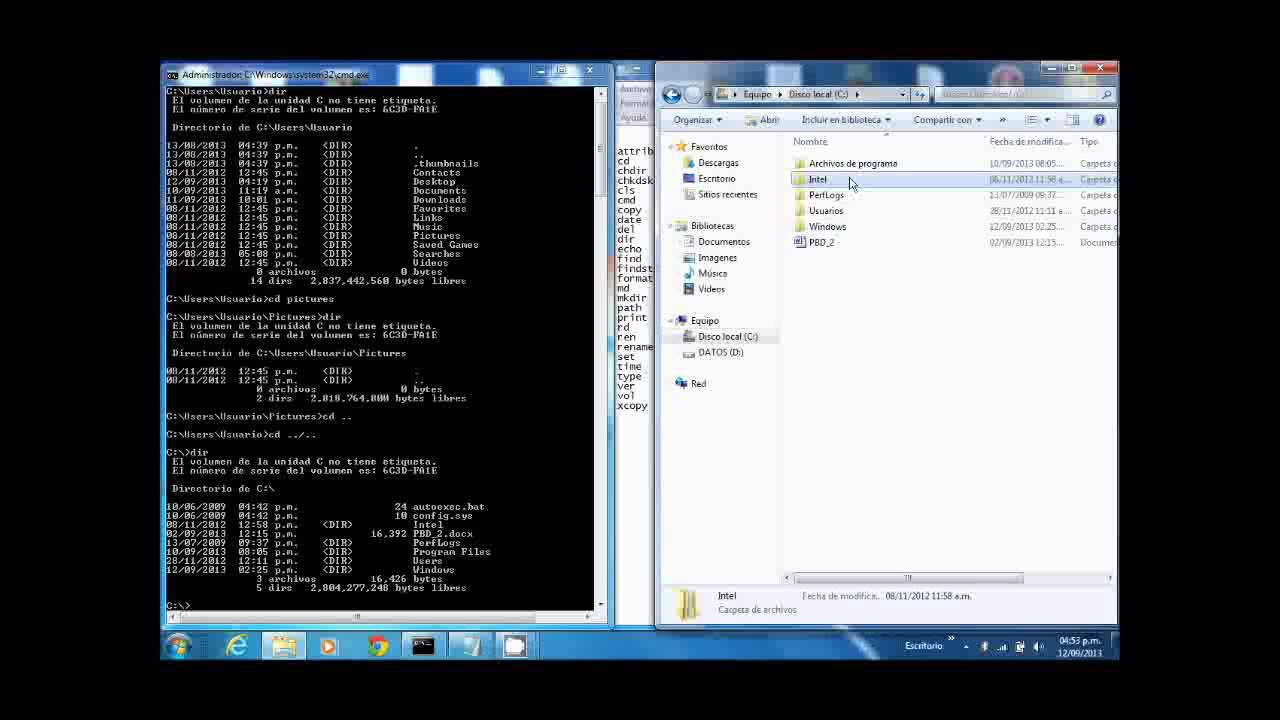
Linea de Comandos Windows parte 1 de 3
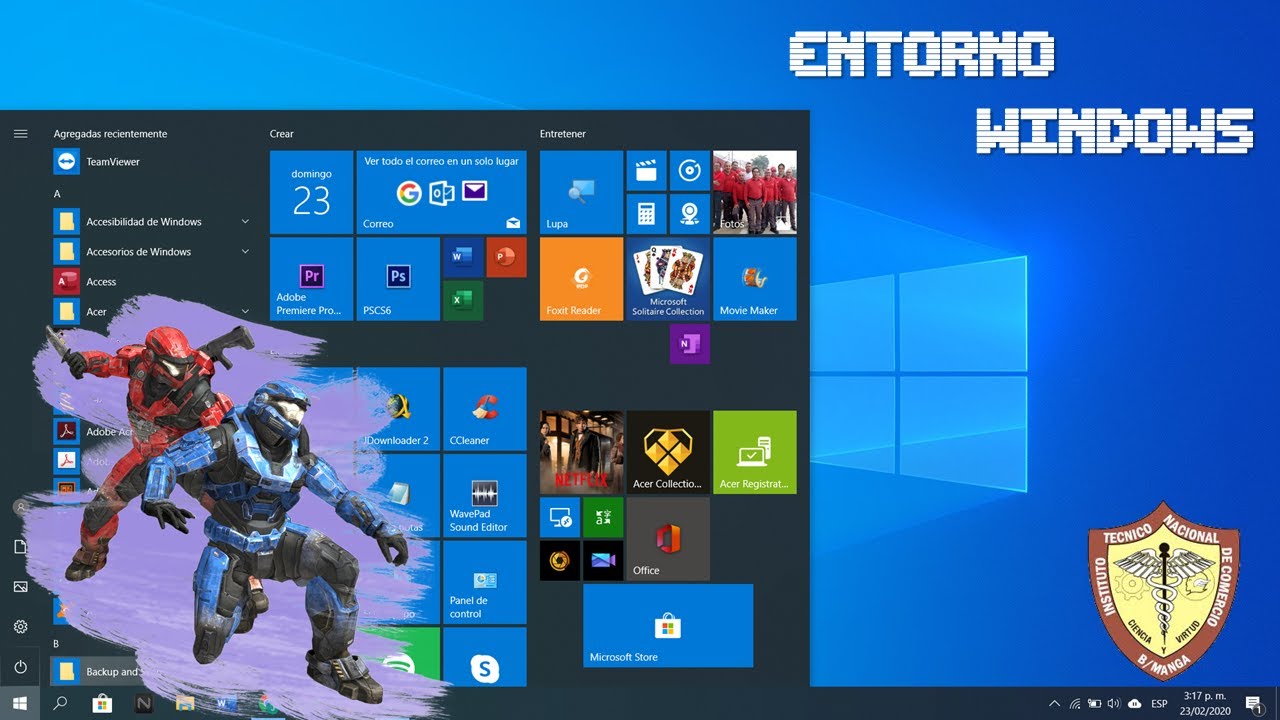
Manejo del Entorno de Windows / ubicación de carpetas

Curso de Windows 10. 6.1. Buscar en el Explorador de archivos
5.0 / 5 (0 votes)
